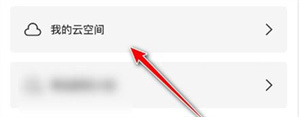对于使用剪映进行视频剪辑的用户来说,编辑脚本是一项非常有价值的技能。脚本可以让你在编辑视频时更系统、更高效地完成工作。
当你编辑完某个脚本之后,想要将它上传到云空间保存,以便日后跨设备和多人协同操作时调取,具体方法如下:
步骤1:进入手机剪映首页,点击进入脚本。
步骤2:在脚本列表中找到要上传的脚本,然后点击它右侧的三个点。
步骤3:在弹出的子菜单中,选择“上传至云端”。
步骤4:在下一个窗口中,选择“云空间”,并填写好相应的信息。在确认无误后,点击“确定上传”按钮提交即可。
到此为止,你已经成功将脚本上传到了剪映的云空间。如果你需要在其他设备上使用这个脚本,只需从云空间中下载即可。除此之外,还可以加入分享操作,将脚本发送给其他人一起使用,更方便进行多人协同制作。